이메일을 나중에 보내도록 예약하는 방법
정말 훌륭한 이메일 서비스가 몇 가지 있으며 그 중 일부는 이메일을 예약할 수도 있습니다. 예약된 이메일은 나중에 보낼 수 있는 메시지입니다. 미리 메시지를 작성하고 지정한 날짜와 시간(day and time) 까지 메일이 발송되지 않도록 이메일 지연(email delay) 을 설정 하세요.
이메일을 작성하는 유형이지만 정시에 보내는 것을 잊어버리고 초안 폴더에 너무 오랫동안 보관되어 있는 경우 미래의 특정 시간에 이메일을 보내는 것이 정확히 필요할 수 있습니다. 또는 할 말이 있지만 며칠 동안은 관련 이 없을 수도 있습니다. (t relevant)메시지가 완벽한 시간에 전송되도록 예약하기만 하면 됩니다.
우리 중 대부분은 이메일을 예약하는 용도를 찾을 수 있습니다. 다행히 이메일 제공업체의 유명 인사 중 일부가 이 기능을 지원합니다.

참고: Outlook.com, Yahoo, ProtonMail 및 기타 일부 전자 메일 공급자에는 해당 웹 메일 사이트에서 전자 메일을 예약하는 옵션이 포함되어 있지 않습니다. 그러나 이 페이지 하단에 설명된 대로 오프라인 이메일 클라이언트를 사용하여 예약된 이메일을 계속 설정할 수 있습니다.(Note: Outlook.com, Yahoo, ProtonMail, and probably some other email providers don’t include the option to schedule emails from their respective webmail sites. However, you can still set up scheduled emails with an offline email client as described at the bottom of this page.)
Gmail에서 이메일 예약
Gmail 메시지(Gmail message) 를 나중에 보내도록 예약하는 것은 보내기 예약 옵션을 선택하는 것만 큼 쉽습니다(Schedule send) .
1단계(Step 1) : 보내기 옆에 있는 아래쪽 화살표를 선택하고 보내기 (Send)예약(Schedule send) 을 선택합니다 . 새 이메일을 작성하거나 답장을 보내거나 메시지를 전달할 때 모든 작성 상자에서 이 작업을 수행할 수 있습니다.
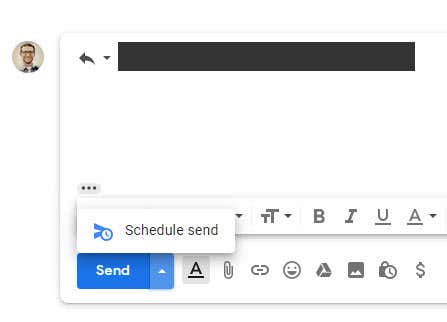
2단계(Step 2) : 제안된 시간 중 하나 를 선택하거나 (Pick one)날짜 및 시간(Pick date & time) 선택을 선택 하여 이메일이 언제 발송되어야 하는지 사용자 정의합니다. 달력에서 날짜를 선택하고 선택적으로 해당 날짜에 이메일이 배달되어야 하는 정확한 시간을 정의할 수 있습니다.

3단계(Step 3) : 보내기 예약(Schedule send) 을 눌러 이메일을 보낼 대기열에 넣습니다.
Gmail 은 "보낸" 폴더 바로 아래 왼쪽 창에서 액세스할 수 있는 예약된(Scheduled) 폴더 에 아직 보내지 않은 이메일을 저장합니다. 이메일이 전송될 날짜는 맨 오른쪽에 표시되지만 정확한 날짜와 시간(date and time) 을 보려면 이메일을 열고 메시지 맨 아래에 있는 줄을 읽을 수 있습니다 .

Gmail 에서 예약된 이메일을 취소하려면 예약된 폴더(Scheduled folder) 에서 메시지를 열고 보내기 취소(Cancel send) 를 선택 합니다 . 여러 개의 예약된 이메일을 한 번에 취소하려면 예약된 이메일 목록에서 해당 이메일을 선택한 후 상단의 취소 버튼을 누르세요.
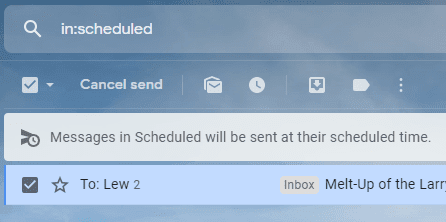
Yandex.Mail에서 이메일 예약
Yandex.Mail 의 "지연 보내기" 기능은 나중에 이메일을 보내는 데 사용되었습니다.
1단계(Step 1) : 이메일 작성 시 화면 하단의 보내기(Send) 옆에 있는 작은 시계 아이콘 을 선택합니다.(clock icon)

2단계(Step 2) : 팝업창에서 오늘(today) 이라는 단어를 누르고 이메일을 보낼 시간을 선택합니다. 날짜 선택기 옆에 있는 드롭다운은 이메일이 전송될 날짜 시간을 변경하는 방법입니다.

3단계(Step 3) : 이메일 주소를 지정했는지 확인한 다음 큰 노란색 보내기 버튼(send button) 을 눌러 일정을 잡습니다.

Yandex.Mail 은 예약된 이메일을 보낼 편지함(Outbox) 폴더에 저장합니다. 거기에서 예약된 이메일을 열어 메시지의 텍스트를 변경할 수 있습니다. 편집이 끝나면 보내기 버튼을 누르기만 하면 같은 폴더로 돌아가서 보내기를 기다립니다.

예약된 이메일이 전송될 시간을 편집하려면 해당 메시지를 열고 위의 단계를 반복하고 보내기를 다시 눌러 새 날짜/시간을 저장합니다. 또는 예약된 보내기를 취소하여 바로 보낼 수 있도록 하려면 2단계(Step 2) 에서 팝업 상자를 선택 취소하고 보내기(Send) 를 누르 십시오 .
GMX에서 이메일 예약
GMX 는 특정 (GMX)날짜와 시간(date and time) 에 이메일을 보낼 수 있는 또 다른 인기 있는 이메일 서비스(email service) 입니다 .
1단계 : (Step 1)보내기(Send) 옆에 있는 시계 아이콘을 누릅니다 .

2단계(Step 2) : 두 번째 풍선을 선택하여 이메일을 보낼 시기를 선택합니다. 내장된 달력(built-in calendar) 을 사용하여 요일을 선택한 다음 이메일이 전송되는 시간을 변경하려면 시간을 오른쪽으로 조정하십시오.
3단계(Step 3) : 확인(OK) 을 눌러 변경 사항을 저장합니다. 시계 아이콘(clock icon) 옆에 예약된 시간이 표시됩니다 .

GMX 에서 예약된 이메일 은 보낼 편지함(Outbox) 폴더 에 저장되어 전송 시간 이전에 언제든지 수정할 수 있습니다. 이메일이 전송될 시간을 변경하거나 취소하려면 보낼 편지함 폴더 에서 해당 이메일을 찾아 (Outbox folder)시계 아이콘(clock icon) 을 누르고 전송 시간 변경(Change sending time) 을 선택합니다 .

Thunderbird로 이메일 예약하기
Thunderbird 와 같은 이메일 프로그램을 사용하여 일정에 따라 이메일을 보내는 것은 어떤 이메일 서비스를 사용하든 상관이 없기 때문에 정말 유용합니다. 그것은 그들 모두를 위해 작동합니다. Thunderbird 에서 이메일을 설정할 수 있다면 지연 전송 기능(send feature) 을 사용할 수 있습니다 .
예를 들어, Thunderbird 를 사용하여 Yahoo 이메일을 예약 하거나 Outlook.com 에서 이메일을 예약하거나 AOL Mail 이메일을 보낼 정확한 시기를 선택할 수 있습니다. 이러한 웹 사이트에는 기본 예약 지원(scheduling support) 이 없습니다.
Thunderbird(Thunderbird doesn) 에는 기본적으로 예약 된 보내기 기능 이 포함되어 있지 않지만 (send feature)나중에 보내기(Send Later add-on) 추가 기능 으로 쉽게 추가할 수 있습니다 .
1단계(Step 1) : 위의 링크에서 나중에 보내기 추가 기능을(Send Later add-on) 다운로드합니다 .
2단계(Step 2) : Thunderbird에서 도구(Tools ) > 추가 기능(Add-ons) 으로 이동합니다.
3단계 : (Step 3)확장 파일 을 (extension file)Thunderbird 의 왼쪽 창으로 직접 드래그하여 Get Add-ons , Extensions , Themes 및 Plugins 를 나열합니다 .

4단계(Step 4) : 설치 프롬프트에서 지금 설치 를 선택합니다.(Install Now )

5단계(Step 5) . Thunderbird를 다시 시작하려면 지금 다시 시작(Restart Now) 을 선택 하거나 프로그램을 닫았다가 다시 여십시오.

6단계(Step 6) : 나중에 보내고 싶은 이메일을 작성하세요.
7단계(Step 7) . 일반 보내기 버튼(Send button) 을 누르는 대신 파일(File ) > 나중에 보내기(Send Later) 로 이동합니다 .

8단계(Step 8) : 이메일을 보낼 시기에 대한 세부 정보를 입력합니다. 반복(Recur) 옵션 중 하나를 선택하고 프롬프트 하단에 있는 값을 완료 하여 반복적으로 이메일을 보내도록 예약할 수도 있습니다 .

9단계 : (Step 9)Send around <date> 선택합니다 .
Drafts 폴더(Drafts folder) 에서 이메일을 찾아 Thunderbird 에서 아직 보내지 않은 이메일을 편집하거나 취소할 수 있습니다 .
팁: Thunderbird용 나중에 보내기 추가 기능에 대해 변경할 수 있는 몇 가지 옵션에는 일반 보내기 버튼을 나중에 보내기와 동일하게 만들기(예약하려는 메시지를 실수로 보내지 않도록) 및 키보드 단축키 변경이 포함됩니다. .(Tip: Some of the options you can change for the Send Later add-on for Thunderbird include making the regular Send button the same as Send Later (so you don’t accidentally send a message now that you meant to schedule) and changing keyboard shortcuts.)
Related posts
Schedule Advance에서 Uber 수 없습니다. 여기서해야 할 일이 있습니다
5분 안에 전문적인 이메일을 작성하는 방법
스팸 이메일이 받은 편지함에 도달하는 것을 막는 방법
Facebook 메시지가 전송되었지만 배달되지 않는 이유(및 수정 방법)
chromebook에서 Photo or Video을 섭취하는 3 가지 방법
4 Ways 귀하의 지역에서 최고의 인터넷 Options (ISPs)를 찾으려면
Fix Hulu Error Code RUNUNK13 방법
Facebook에서 Find Birthdays의 방법
플랫 Panel Display Technology Demystified : TN, IPS, VA, OLED 및 더 많은
6 개 Different 방법으로 모든 Wired Printer Wireless을 만드는 방법
Facebook Account를 삭제하는 대신 비활성화하는 방법
Uber Passenger Rating and How는 무엇을 확인하는 것입니다
Discord에서 Mute Someone 방법
Download and Install Peacock Firestick에서 방법
Portraits Best Camera Settings
어떻게 Facebook에 Memories 찾기
오류에 대한 Your Hard Drive 확인하는 방법
최고의 불화 서버를 찾는 방법
Steam "보류 거래"오류를 수정하는 방법
GIMP에서 Transparent Background을 만드는 방법
